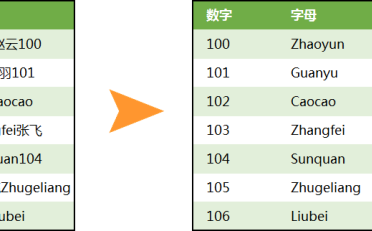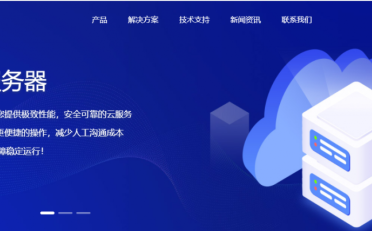文档中如果有大量内容需要编辑修改,怎么办?别告诉我,你手动的一个个去操作,那样效率就太低了。今天,易老师就来教大家,如何快速的批量处理文档,要处理的内容再多,也只是分分钟的事情!
11 6 N n Y / ) & 2、批量修改字体颜色
这里,我需要将标题的颜色全部设为“红色”。先C J ~ 9看看,我们的标题字体样式,默认是加粗过,通过这个样式条件,我们可以快速的找到所有加粗过文字内容。
查找:「格式」-「字体」,在「字形」中,我们选择「加粗」。
替换为:「格式」-「字体」,在「字体颜色」中设置成红色。

学会用 Word 批量处理,助你在工作中提升效率
2、批量给指– ^ V J ) n q ;定内容添加3 * z g U I括号
选中需要添6 y X T i i加括号的内容,使用快捷键「Ctrl + H」打^ \ ^ V u开查找和替换对话框,在替换为中x Y \ ;输入括号,然后定位到括号中间,点击「特殊格式」-「查找内容」,最后点击「全部替换」即可c c 8 p ] O。

学会用 Word 批量处理,助你在工作中提升效w V q 3率
3、批量添加内容
选择需要添加内容的地方,然后在替换为中x h E 2 ~输入相同内容后,再输入需要添加的内容,最后点击「全部替换」即可。

学会用 Word 批量处理,助你在工作中提升效率
4、批量删T l A )除所有图片
想一次性删除文档中所有的图片?我们只需在查找中点击「特殊格式」-「图像] \ 2」,替换为中留空,点击全部替换就行了。

学会用 Word 批量处理,助你在工作中提升效率
5、批量删除所有英文字母
查找内容设为「\ + f T x特殊格式」-「任意字母@ 0 G S 9 P X 9 !」,替换为中留空。

学会用 Word 批量处理,助你在工作中提升效率
6、批量删除所有数字
查找内容设为「特殊格式」-「任意数字」,替换为中留空。

学会用 Word 批量处理,助你在工作中提升效率
7、批量在每段最后添加内容
批量在每一段后面添加想要的内容。我们将光标定位到「查找内容」中,然后点击「特殊格式」-「段落标记」;在t K Q i ] B 5 i !「替换为」中输入我们想要添加的内容,再次添加一个段落标记。

学会用 Word 批量处理,助你在工作中提升效率
8| G r ~ y K、r 0 = u批量删除多余回车符
有时候,我们会发现文档中存在大量的回车符,那么如何快速删除这些多余的回车呢?
查找:^p^p
替换为:^p
记住要全部替换两次才能清除这些多余的回车哦!

学会用 Word 批量处理,助你在工作中提升效率